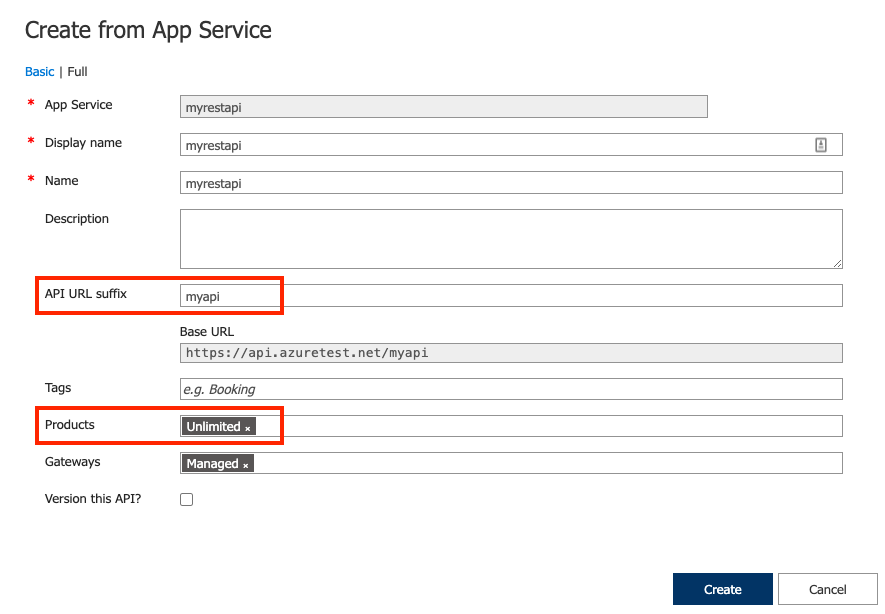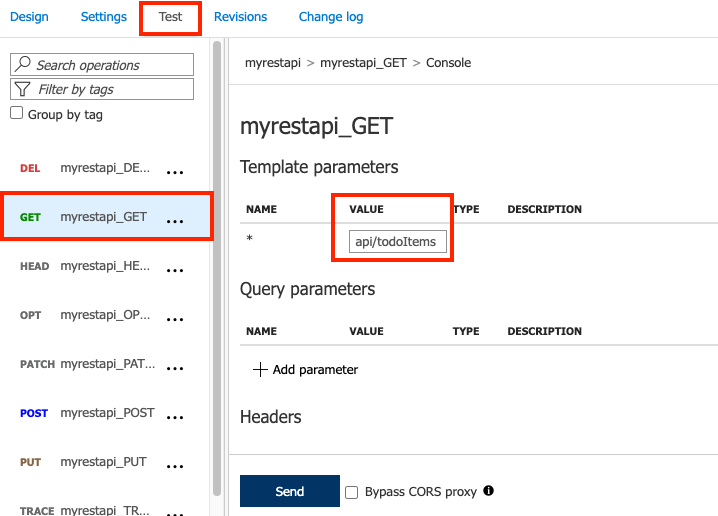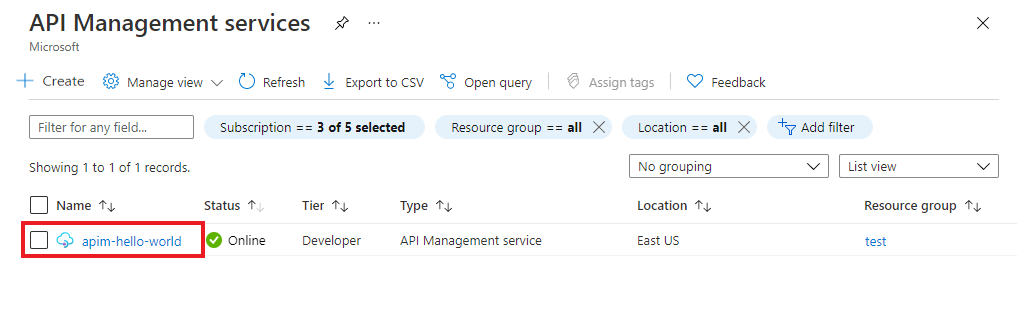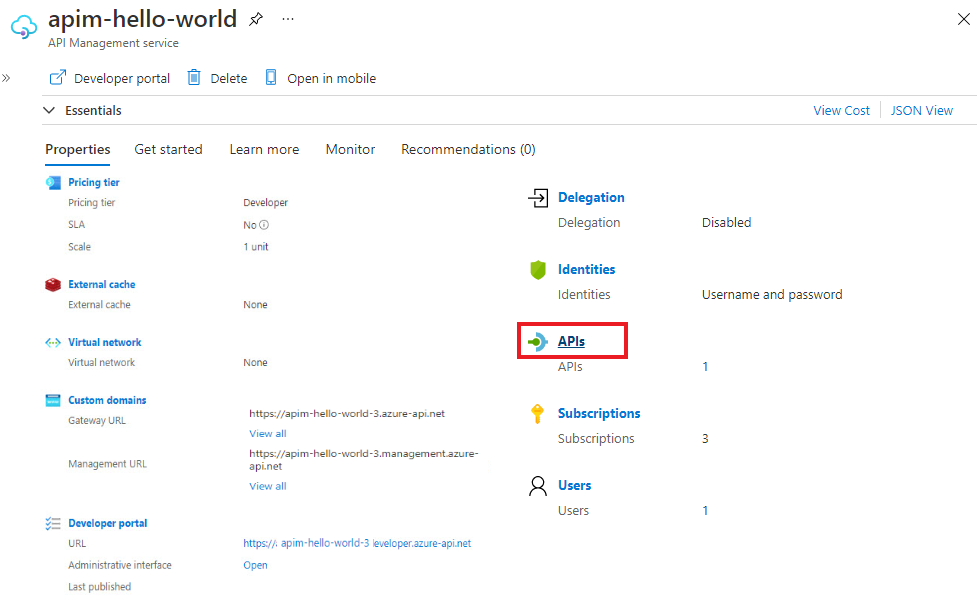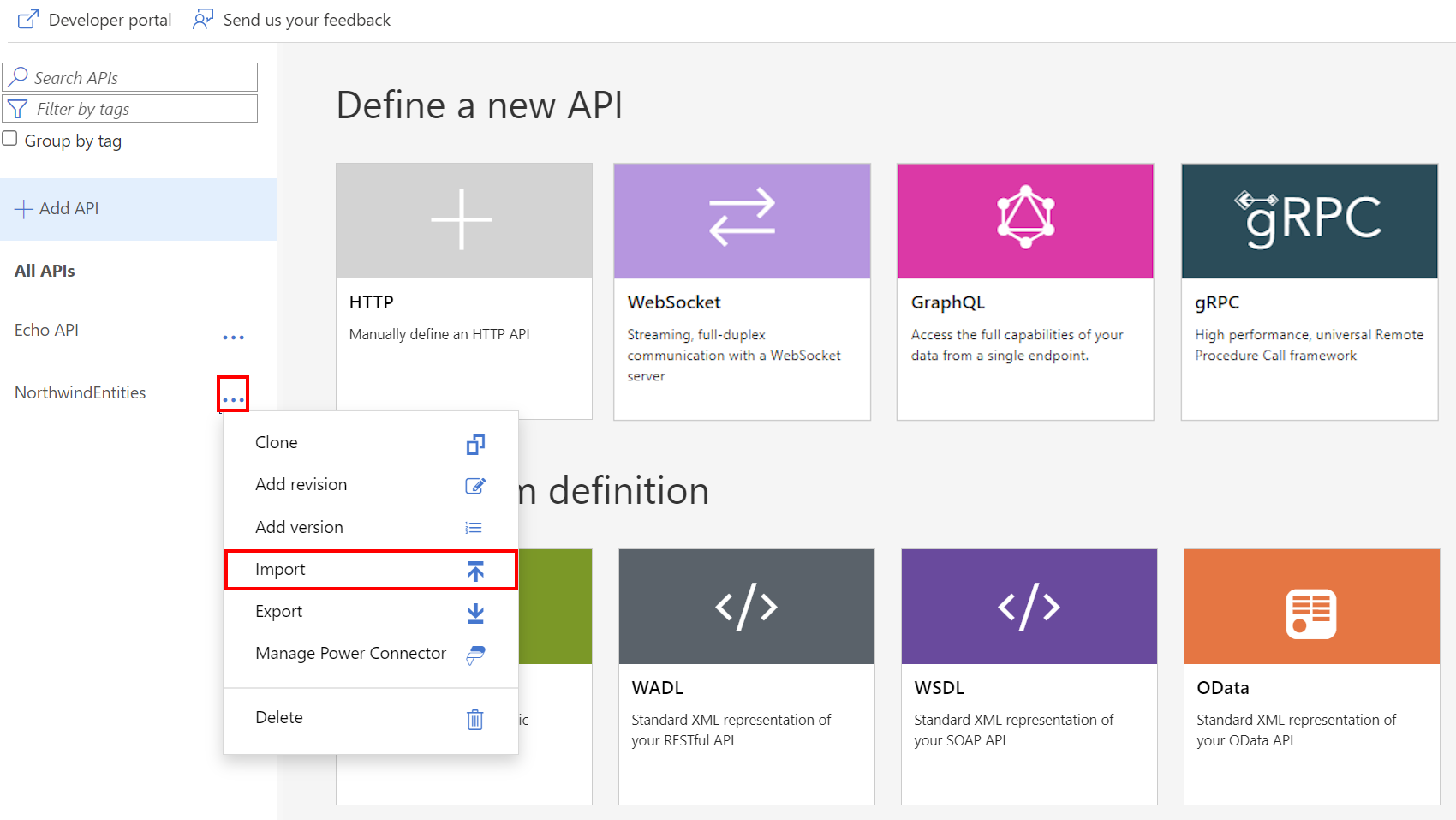Nota
O acesso a esta página requer autorização. Pode tentar iniciar sessão ou alterar os diretórios.
O acesso a esta página requer autorização. Pode tentar alterar os diretórios.
APLICA-SE A: Todas as camadas de gerenciamento de API
Este artigo mostra como usar o portal do Azure para importar um aplicativo Web do Azure como uma API para o Gerenciamento de API do Azure e testar a API importada.
Nota
Atualmente, esse recurso não está disponível em espaços de trabalho.
Neste artigo, vai aprender a:
- Importar um aplicativo Web, hospedado no Serviço de Aplicativo do Azure, como uma API
- Testar a API no Portal do Azure
Expor um aplicativo Web usando o Gerenciamento de API
O Serviço de Aplicações do Azure é um serviço baseado em HTTP para alojar aplicações Web, APIs REST e backends móveis. Os desenvolvedores de API podem usar suas pilhas e pipelines de tecnologia preferidos para desenvolver APIs e publicar seus back-ends de API como aplicativos Web em um ambiente seguro e escalável. Em seguida, eles podem usar o Gerenciamento de API para expor os aplicativos Web, gerenciar e proteger as APIs durante todo o ciclo de vida e publicá-las para os consumidores.
Usar o Gerenciamento de API para expor uma API hospedada em aplicativos Web oferece estes benefícios:
- Desvincule o gerenciamento e a proteção do front-end exposto aos consumidores de API do gerenciamento e monitoramento do aplicativo Web de back-end.
- Gerencie APIs da Web hospedadas como aplicativos da Web no mesmo ambiente que suas outras APIs.
- Aplique políticas para alterar o comportamento da API, como a limitação da taxa de chamadas.
- Direcione os consumidores de API para o portal do desenvolvedor personalizável do Gerenciamento de API para que eles possam descobrir e aprender sobre suas APIs, solicitar acesso e experimentar APIs.
Para obter mais informações, consulte Sobre o gerenciamento de API.
Definição de OpenAPI vs. operações curinga
O Gerenciamento de API oferece suporte à importação de aplicativos Web hospedados no Serviço de Aplicativo que incluem uma definição de OpenAPI (uma definição Swagger). No entanto, uma definição de OpenAPI não é necessária.
Se o aplicativo Web estiver configurado com uma definição OpenAPI, o Gerenciamento de API detetará isso. Como alternativa, você pode importar manualmente a definição para o Gerenciamento de API. Em seguida, o Gerenciamento de API cria operações de API que são mapeadas diretamente para a definição, incluindo caminhos, parâmetros e tipos de resposta necessários.
Ter uma definição de OpenAPI é recomendado, porque a API é importada para o Gerenciamento de API com alta fidelidade, dando a você a flexibilidade de validar, gerenciar, proteger e atualizar configurações para cada operação separadamente.
Se uma definição de OpenAPI não for fornecida, a Gestão de API gera wildcard operations para os verbos HTTP comuns (GET, PUT, entre outros). Acrescente um caminho ou os parâmetros necessários à operação com carateres universais para transmitir um pedido de API para a API de back-end.
Com operações curinga, você ainda pode aproveitar os mesmos recursos de Gerenciamento de API, mas as operações não são definidas no mesmo nível de detalhe por padrão. Em ambos os casos, você pode editar ou adicionar operações à API importada.
Exemplo
Seu aplicativo Web de back-end pode suportar duas operações GET:
https://<app-service>.azurewebsites.net/customer/{id}https://<app-service>.azurewebsites.net/customers
Você importa o aplicativo Web para seu serviço de Gerenciamento de API em um caminho como https://<api>.azureapi.net/store. A tabela a seguir mostra as operações que são importadas para o Gerenciamento de API, com ou sem uma especificação OpenAPI:
| Tipo | Operações importadas | Pedidos de amostra |
|---|---|---|
| Especificação de OpenAPI | GET /customer/{id}GET /customers |
GET https://<api>.azureapi.net/store/customer/1GET https://<api>.azureapi.net/store/customers |
| Caráter curinga | GET /* |
GET https://<api>.azureapi.net/store/customer/1GET https://<api>.azureapi.net/store/customers |
A operação wildcard permite as mesmas solicitações para o serviço backend que as operações na especificação OpenAPI. No entanto, as operações especificadas pela OpenAPI podem ser gerenciadas separadamente no Gerenciamento de API.
Pré-requisitos
Conclua o início rápido Criar uma instância de Gerenciamento de API do Azure.
Certifique-se de que existe um serviço de aplicação na sua subscrição. Para obter mais informações, consulte a documentação do Serviço de Aplicativo.
Para obter informações sobre como criar uma API Web de exemplo e publicá-la como um aplicativo Web do Azure, consulte:
Importar e publicar uma API de back-end
Gorjeta
Nas etapas a seguir, você inicia a importação usando o Gerenciamento de API no portal do Azure. Você também pode vincular ao Gerenciamento de API diretamente do seu aplicativo Web selecionando Gerenciamento de APIno menu API do aplicativo.
Navegue até o serviço de Gerenciamento de API no portal do Azure.
No menu à esquerda, na seção APIs, selecione APIs e, em seguida, selecione + Adicionar API.
Selecione o bloco Serviço de Aplicativo :
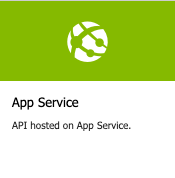
Selecione Procurar para ver a lista de serviços de aplicativos em sua assinatura.
Selecione um serviço de aplicativo e clique no botão Selecionar . Se uma definição de OpenAPI estiver associada ao aplicativo Web selecionado, o Gerenciamento de API a buscará e a importará.
Se uma definição de OpenAPI não for encontrada, o Gerenciamento de API expõe a API gerando operações curinga para verbos HTTP comuns.
Adicione um sufixo de URL da API. O sufixo é um nome que identifica a API na instância de Gerenciamento de API. Ele deve ser exclusivo na instância de Gerenciamento de API.
Se desejar que a API seja publicada e disponibilizada aos desenvolvedores, alterne para a visualização Completa e associe a API a um Produto. Este exemplo usa o produto Unlimited . (Você pode adicionar sua API a um produto ao criá-lo ou posteriormente na guia Configurações .)
Nota
Produtos são associações de uma ou mais APIs oferecidas aos desenvolvedores por meio do portal do desenvolvedor. Primeiro, os desenvolvedores devem assinar um produto para obter acesso à API. Depois de se inscreverem, eles recebem uma chave de assinatura para qualquer API no produto. Como criador da instância de Gerenciamento de API, você é um administrador e está inscrito em todos os produtos por padrão.
Em determinadas camadas, cada instância de Gerenciamento de API vem com dois produtos de exemplo padrão:
- Inicial
- Ilimitado
Insira outras configurações da API. Você pode definir esses valores ao criar a API ou configurá-los posteriormente acessando a guia Configurações . As configurações são explicadas no tutorial Importar e publicar sua primeira API .
Testar a nova API no portal do Azure
Você pode chamar operações diretamente do portal do Azure. Esse método fornece uma maneira conveniente de exibir e testar as operações de uma API. Você também pode testar a API no portal do desenvolvedor ou usando suas próprias ferramentas de cliente REST.
Selecione a API que criou no passo anterior.
Na guia Teste , selecione uma operação.
A página apresenta campos para os parâmetros de consulta e campos para os cabeçalhos. Um dos cabeçalhos é
Ocp-Apim-Subscription-Key. Esse cabeçalho é para a chave de assinatura do produto associado à API. Se você criou a instância de Gerenciamento de API, já é um administrador, portanto, a chave é preenchida automaticamente.Prima Enviar.
Quando o teste é bem-sucedido, o back-end responde com 200 OK e alguns dados.
Testar uma operação curinga no portal
Quando as operações wildcard são geradas, as operações podem não ser mapeadas diretamente para a API de back-end. Por exemplo, uma operação GET curinga importada no Gerenciamento de API usa o caminho / por padrão. No entanto, sua API de back-end pode oferecer suporte a uma operação GET no caminho /api/todoItems.
Para testar o caminho /api/todoItems:
Selecione a API que você criou e, em seguida, selecione uma operação.
Na guia Teste , em Parâmetros do modelo, atualize o valor ao lado do nome do curinga (*). Por exemplo, insira api/todoItems. Este valor é anexado ao caminho
/para a operação de wildcard.Selecione Enviar.
Anexar outras APIs
Você pode compor uma API a partir de APIs que são expostas por diferentes serviços, incluindo:
- Uma especificação OpenAPI
- uma API SOAP
- Uma API GraphQL
- Um Aplicativo Web hospedado no Serviço de Aplicativo do Azure
- Funções do Azure
- Azure Logic Apps
- Azure Service Fabric
Nota
Quando você importa uma API, as operações são anexadas à sua API atual.
Para acrescentar uma API a uma API existente:
Vá para sua instância de Gerenciamento de API do Azure no portal do Azure:
Selecione APIs na página Visão geral ou selecione APIs> APIs no menu à esquerda.
Selecione as reticências (...) ao lado da API à qual deseja acrescentar outra API.
Selecione Importar no menu suspenso:
Selecione um serviço a partir do qual quer importar uma API.
Conteúdo relacionado
- Limitações de importação de API
- Importar uma especificação de OpenAPI
- Importar uma API SOAP
- Importe uma API SOAP e converta-a em REST
- Importar uma API do Serviço de Aplicativo
- Importar uma API de aplicativo de contêiner
- Importar uma API WebSocket
- Importar uma GraphQL API
- Importar um esquema de GraphQL e configurar resolvedores de campos
- Importar uma API de aplicativo de função
- Importar uma API de aplicativo lógico
- Importar um serviço do Service Fabric
- Importar uma API do Azure AI Foundry
- Importar uma API OpenAI do Azure
- Importar uma API LLM
- Importar uma API OData
- Exportar uma API REST como um servidor MCP
- Expor um servidor MCP existente
- Importar uma API de agente A2A
- Importar metadados do SAP OData
- Importar uma API gRPC
- Editar uma API